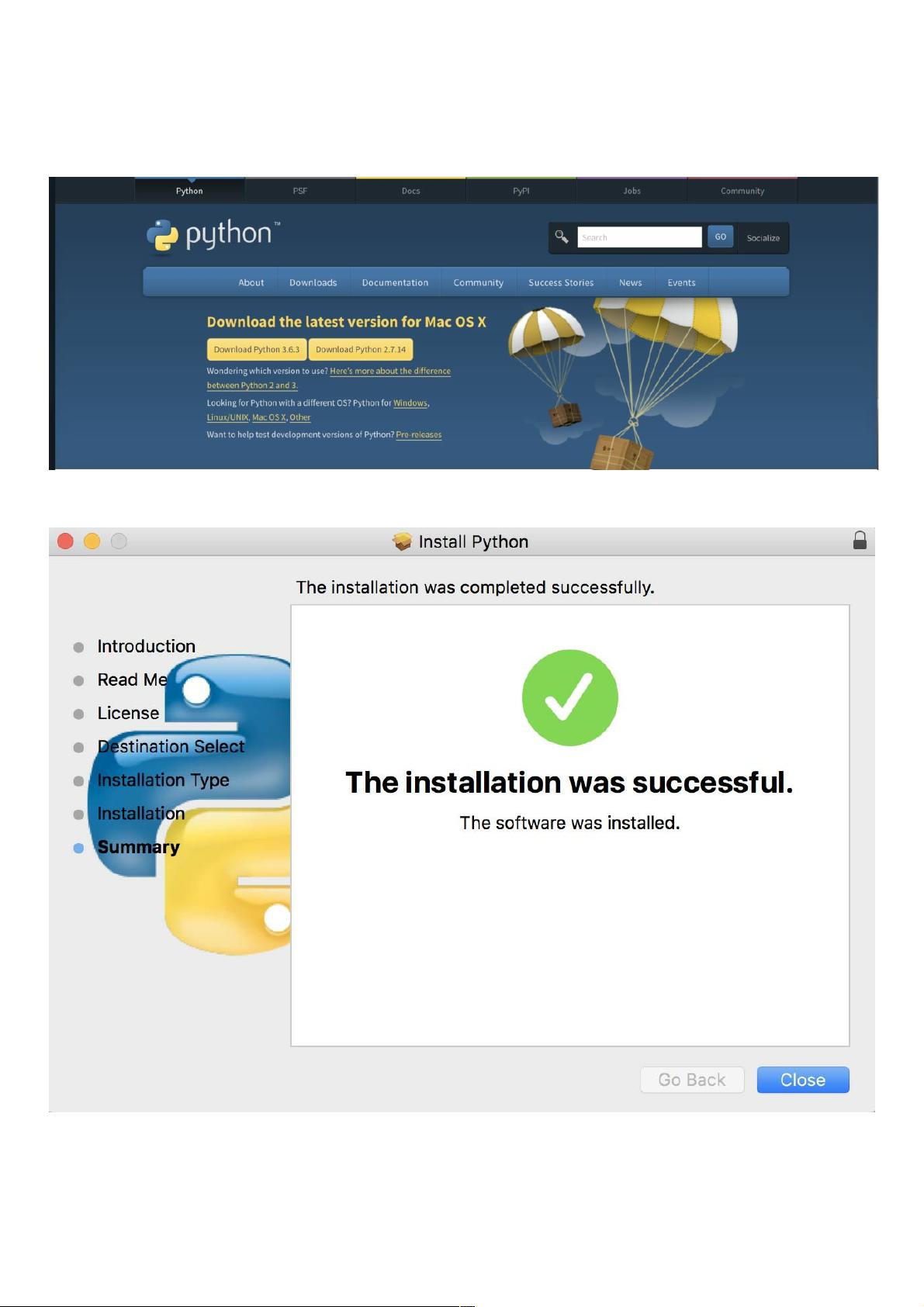Mac环境Python3安装Scrapy详细教程
74 浏览量
更新于2024-08-30
收藏 487KB PDF 举报
"这篇教程详细介绍了在Mac操作系统中如何在Python 3环境下安装Scrapy爬虫框架的步骤。首先,需要下载并安装Python 3.6.3版本,然后通过命令行工具验证Python 3是否安装成功。接着,使用pip命令安装Scrapy,这个过程会自动处理Scrapy依赖的其他库,如lxml、PyDispatcher和Twisted。"
在Mac OS系统中,安装Python 3和Scrapy爬虫框架的步骤如下:
1. **安装Python 3**:
- 首先,从Python官方网站或指定的链接下载适合Mac的Python 3.x版本。在这个例子中,是Python 3.6.3。下载完成后,按照提示进行安装。
- 安装完成后,打开终端(Terminal)应用,输入`python3`命令。如果返回Python 3的版本信息,表示Python 3已经成功安装。
2. **验证Python 3环境**:
- 在终端中,可以输入`python3 --version`来查看Python 3的具体版本,或者在Python交互模式下输入`quit()`退出。
3. **安装Scrapy**:
- Scrapy是基于Python的高级网络爬虫框架,它依赖于几个库,包括lxml、PyDispatcher和Twisted。在终端中,使用`pip`命令来安装Scrapy,命令是`pip install scrapy`。
- `pip`是Python的包管理器,用于安装和管理Python软件包。在安装Scrapy的过程中,`pip`会自动处理其依赖项,例如lxml和Twisted。在上述示例中,我们可以看到lxml的版本为4.1.0,而Twisted的版本为17.9.0。
4. **安装其他依赖**:
- 在安装Scrapy时,`pip`也会安装其他必需的库,比如`queuelib`。确保所有依赖都已正确安装,是成功运行Scrapy的前提。
5. **检查Scrapy是否安装成功**:
- 安装完成后,可以在终端中输入`scrapy`命令。如果出现Scrapy的命令行帮助信息,那么说明Scrapy已经安装成功,并且可以在环境中正常使用。
总结来说,要在Mac上配置Python 3的Scrapy环境,关键步骤包括安装Python 3、验证安装、使用pip安装Scrapy及其依赖,并最后确认Scrapy是否可正常运行。这个过程中,了解和掌握Python环境变量的设置、pip的使用以及如何解决可能出现的依赖冲突等技巧,对于顺利进行Python开发至关重要。
266 浏览量
555 浏览量
111 浏览量
147 浏览量
256 浏览量
2024-12-04 上传
2023-07-10 上传
113 浏览量
2023-03-05 上传
weixin_38610657
- 粉丝: 3
- 资源: 926